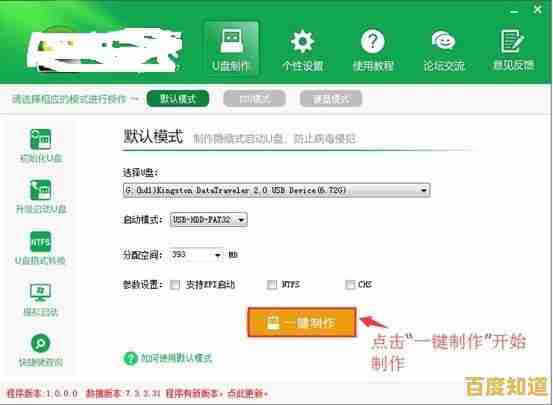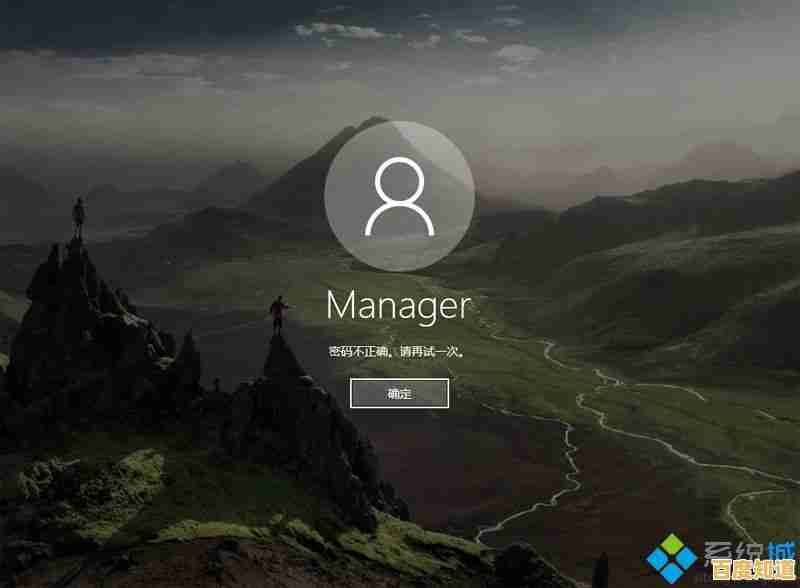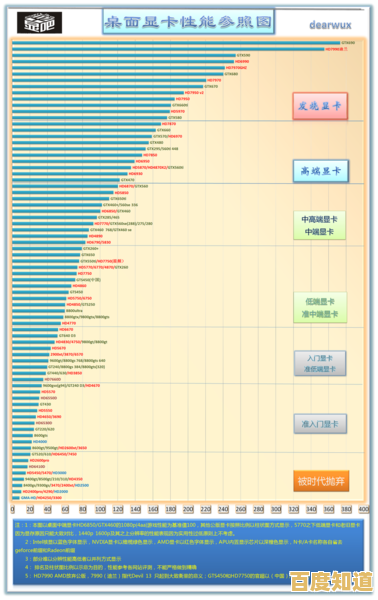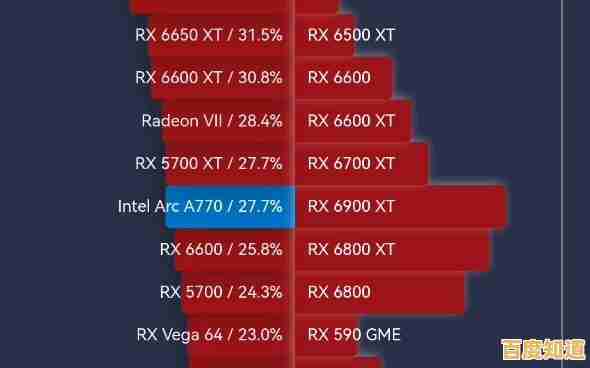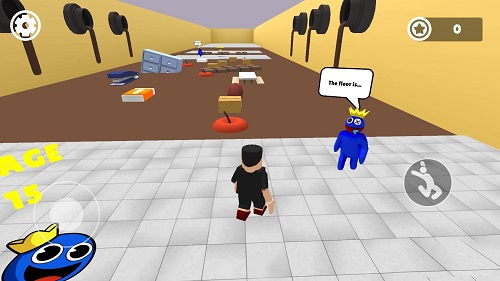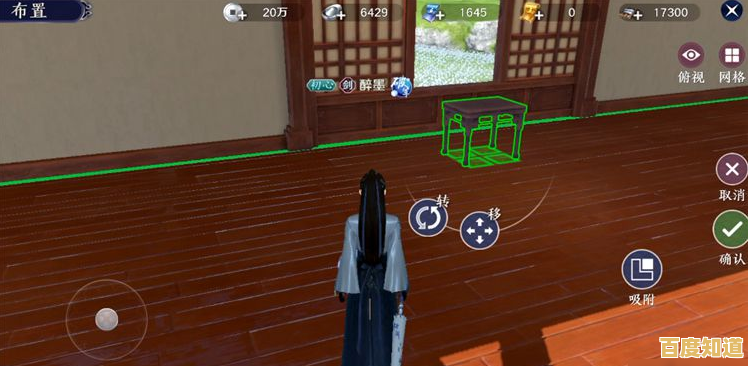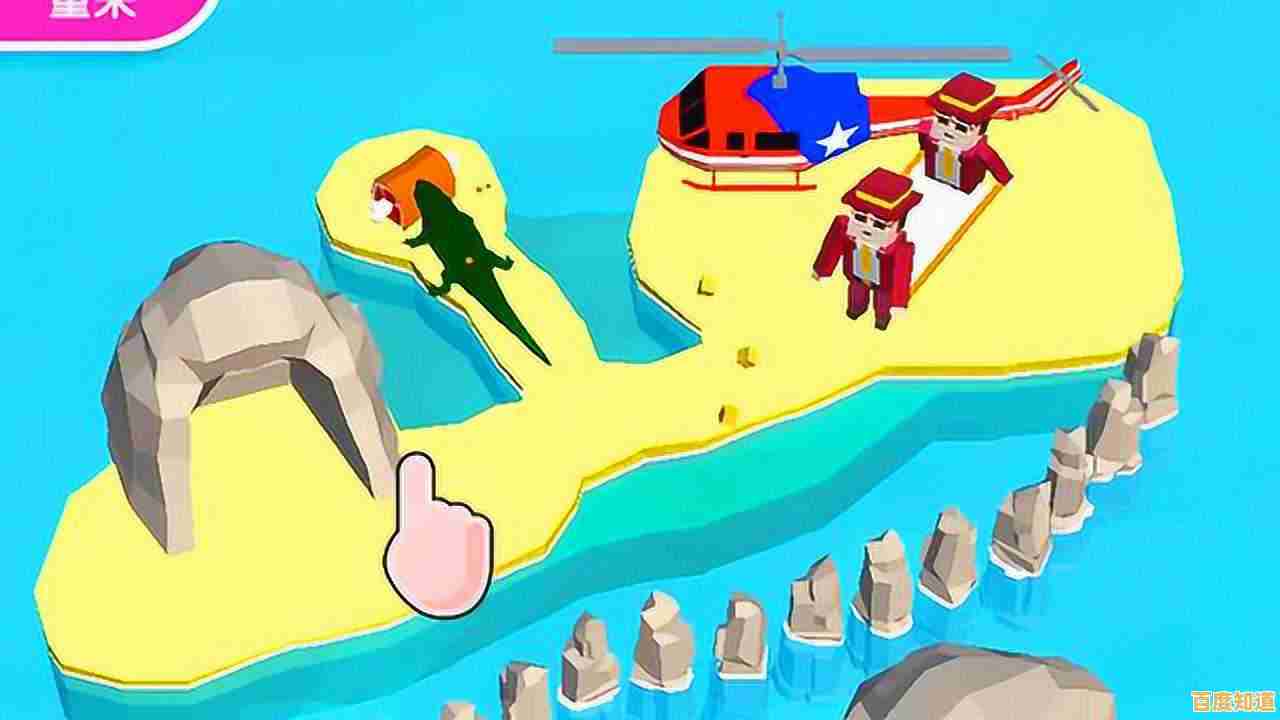全面掌握Win11显卡设置路径:从入门到精通的实用教程
- 问答
- 2025-11-05 03:46:10
- 3
要真正玩转Windows 11的电脑,无论是想打游戏更流畅,还是做设计颜色更准,又或者是想让笔记本电池用得久一点,你都离不开对显卡设置的深入了解,很多人一听到“显卡设置”就觉得头疼,感觉全是看不懂的专业名词,别担心,这篇教程就是你的贴心指南,我们从最简单的开始,一步步带你成为设置高手。
第一部分:入门篇——找到“门”在哪里
刚接触Win11,你得先知道去哪里找这些设置,主要有两个大门可以进,它们通向同一个地方,但路径不同。
-
最直接的路径:桌面右键菜单 这是最快的方法,在你的桌面空白处,直接点击鼠标右键,在弹出的菜单里,你会看到一个选项叫“显示设置”(来源:Windows 11 系统界面),点击它,就能打开系统最核心的显示管理界面,这里通常只管理一些基础的显示内容。
更重要的一个入口也在右键菜单里,那就是“NVIDIA 控制面板”(如果你用的是NVIDIA显卡)或“AMD Software”(如果你用的是AMD显卡)(来源:NVIDIA/AMD 显卡驱动),这个选项是安装显卡驱动后才会出现的,它才是你深入调整显卡性能的“控制中心”。
-
系统大本营:Windows 设置 如果你找不到显卡控制面板,或者想先从系统自带的设置入手,可以点击屏幕左下角的“开始”按钮,选择“设置”(那个齿轮图标)(来源:Windows 11 系统界面),进入设置后,找到并点击“系统”,然后选择“显示”,这里就是系统管理所有显示相关功能的地方。
第二部分:进阶篇——玩转系统显示设置
现在我们进入了“系统” > “显示”界面,这里有几个非常实用的功能。
- 调整亮度和分辨率:这是最常用的,你可以轻松拖动滑块调整屏幕亮度,下方的“显示分辨率”至关重要,通常选择后面带有“(推荐)”字样的,这是你的显示器的最佳分辨率,显示效果最清晰,如果游戏或软件显示不正常,可以临时在这里调整分辨率。
- 搞定多显示器:如果你接了第二个显示器(比如外接一个更大的屏幕),这里会变得非常有用,你可以看到两个显示器的缩略图,通过拖动它们来排列左右顺序,这决定了你鼠标从一个屏幕移到另一个屏幕的方向,你还可以为每个显示器单独设置主显示器(任务栏所在的屏幕)、分辨率和缩放比例(如果某个屏幕上的字太小,可以调大缩放比例)。
- 高级设置里的“彩蛋”:在显示设置页面向下滚动,找到“相关设置”下的“图形设置”(来源:Windows 11 系统界面),点击进入后,你会看到一个“默认图形设置”的选项,这里有个“硬件加速GPU计划”的开关(来源:Windows 11 功能),开启它(如果支持的话)可以让系统更高效地调用显卡,可能会提升一些游戏和应用的流畅度,值得一试。
第三部分:精通篇——深入显卡控制中心
要发挥显卡的全部潜力,你必须学会使用显卡厂商自带的控制面板,我们以最常见的NVIDIA控制面板为例(AMD的软件界面不同,但逻辑相似)。
-
管理3D设置——游戏性能的关键 打开NVIDIA控制面板,找到左侧的“管理3D设置”,这里有全局设置和程序设置两种。
- 全局设置:影响电脑上所有程序,如果你是游戏玩家,可以在这里将“首选图形处理器”设置为“高性能NVIDIA处理器”,确保游戏一定是用独立显卡运行,你还可以调整“电源管理模式”为“最高性能优先”,让显卡在任何时候都全力工作(代价是耗电和发热会增加)。
- 程序设置:更智能的方式,你可以为每一个游戏或软件单独指定设置,为你常玩的大型3A游戏设置成“高性能”,而为普通的视频播放软件保持“集成图形”以节省电量,这样既能保证游戏流畅,又兼顾了日常使用的节能。
-
调整桌面颜色设置——让画面更养眼 在“显示”菜单下,找到“调整桌面颜色设置”,如果你觉得屏幕颜色偏白、偏黄或者不够鲜艳,可以在这里动手。
- 颜色通道:你可以单独微调红色、绿色、蓝色的强度,来校准屏幕色彩,让照片和视频的颜色更接近真实。
- 数字振动控制:这个选项很有趣,拉高它可以让画面的颜色瞬间变得非常鲜艳、生动,特别适合玩游戏和看电影,但注意别调得太高,否则颜色会失真。
-
更改分辨率——解锁更多可能 虽然系统设置里也能改分辨率,但显卡控制面板里的选项更全,你不仅可以改分辨率,还能设置“刷新率”(来源:NVIDIA控制面板),如果你的显示器支持高刷新率(比如144Hz或更高),但系统默认只显示60Hz,你一定要来这里手动调高,高刷新率能让游戏画面和鼠标移动变得极其顺滑,是提升体验的巨大飞跃。
第四部分:高手技巧——解决实际问题
掌握了以上路径,你已经能应对90%的情况了,最后分享两个实战技巧:
- 游戏卡顿怎么办? 首先检查是否用了独显:在“NVIDIA控制面板”的“管理3D设置”中,确保该游戏使用的是“高性能NVIDIA处理器”,可以尝试在游戏内的画面设置中,适当降低“阴影”、“抗锯齿”等特效的等级。
- 笔记本如何省电? 当你外出需要长时间使用电池时,可以在“系统” > “电源模式”中选择“最佳能效”,在“NVIDIA控制面板”的“管理3D设置”中,将全局设置设为“自动选择”或“集成图形”,让系统在不需要高性能时自动使用更省电的核心显卡。
希望这篇从入门到精通的教程能帮你彻底搞懂Win11的显卡设置,最好的设置是适合你自己需求的设置,多尝试、多调整,你的电脑体验一定会变得更棒。
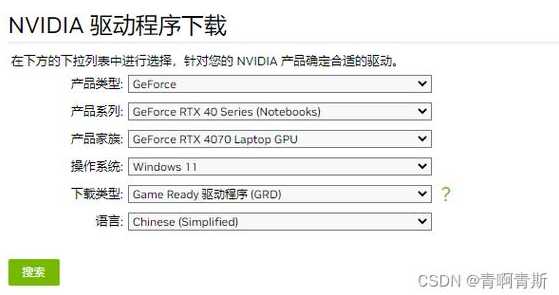
本文由宜白风于2025-11-05发表在笙亿网络策划,如有疑问,请联系我们。
本文链接:http://chengdu.xlisi.cn/wenda/71708.html